PDF 파일 형식은 텍스트 및 비디오에 대한 뛰어난 지원과 상대적으로 작은 파일 크기 덕분에 널리 사용되는 형식입니다. 문서의 품질과 형식을 유지하는 데에도 좋습니다.
Adobe Acrobat은 가장 잘 알려진 PDF 편집기일 수 있지만 고려해야 할 다른 옵션이 있습니다. PDF 편집기에 액세스하면 문서 텍스트 편집, 이미지 추가, 양식 작성 및 PDF 파일을 다른 형식으로 변환할 수 있는 가능성이 열립니다. 이 형식으로 정기적으로 작업하는 경우 PDF 편집기는 유용한 도구입니다.
최고의 PDF 편집기에 대한 가이드는 귀하의 필요에 맞는 올바른 편집기를 선택하는 데 도움이 될 것입니다.
어도비 아크로뱃 프로 DC

Adobe는 거의 30년 전에 PDF 형식을 처음 도입했으며 아크로뱃 프로 DC 에 대한 현재 산업 표준입니다. PDF 파일 편집. 목록에 있는 다른 프로그램의 특징을 통합 소프트웨어로 결합하는 PDF 편집기입니다. 또한 Windows와 MacOS 모두에서 사용할 수 있는 몇 안 되는 프리미엄 프로그램 중 하나입니다. Acrobat Pro DC는 전용 모바일 기능(iOS 및 Android 앱 포함)과 다양한 파일 형식을 PDF로 변환하는 기능을 자랑합니다. 여러 웹 페이지(HTML), Word 문서, Excel 스프레드시트, PowerPoint 프레젠테이션, 심지어 PNG 또는 JPEG.
간단히 말해서 PDF 파일을 편집할 때 프리미엄 버전의 Adobe Acrobat Reader보다 더 잘할 수는 없습니다. 다양한 텍스트 편집 옵션이 있으며 스캔한 문서를 PDF로 즉시 변환하고 저장할 수 있습니다. 심지어 능력도 있다 여러 PDF 파일을 병합하려면. Adobe의 편집 옵션에는 페이지 재정렬, 페이지 회전, 주석, 페이지 자르기, 페이지 제거 및 PDF를 별도의 파일로 분할할 수 있는 기능도 포함됩니다.
어도비 아크로뱃 프로 받기
마이크로 소프트 워드
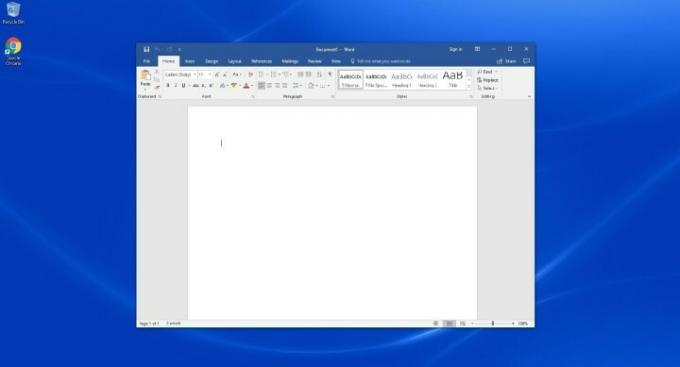
당신이 사용하는 경우 마이크로 소프트 오피스, 이미 다재다능한 PDF 문서 편집기에 액세스할 수 있습니다.
과거에 Microsoft Word 버전은 문서를 PDF 형식으로 또는 PDF 형식으로 저장하는 것으로 제한되었으며 그게 전부였습니다. 그러나 최신 2013, 2016, 2019, 2021 및 Microsoft 365 버전에서는 PDF를 연 다음 해당 부분을 Word 문서로 특정 편집할 수 있습니다. 완료되면 다음을 수행할 수 있습니다.
PDF로 저장 다시 (Microsoft에 따르면 PDF로 저장하지만 Word 2013에서는 지원되지 않습니다.). 이것은 많은 사람들이 이미 마이크로 소프트 워드 체재.이것은 간단한 도구이며 서식이 항상 PDF를 기반으로 올바르게 정렬되지는 않지만 약간의 기본 편집 또는 텍스트 변경을 위해 PDF를 빠르게 사용해야 하는 경우 훌륭한 대안입니다. 또한 Word는 이미 Word에 익숙하고 새 프로그램을 배우고 싶지 않은 직원과 학생을 위한 간단한 편집 도구입니다.
하는 동안 Microsoft Word를 무료로 사용할 수 있는 방법이 제한되어 있습니다., 일반적으로 구독 또는 막대한 일회성 결제를 통해 사용하려면 비용을 지불해야 하는 소프트웨어입니다.
마이크로소프트 워드를 사용해 보세요
PDF 아키텍트 8
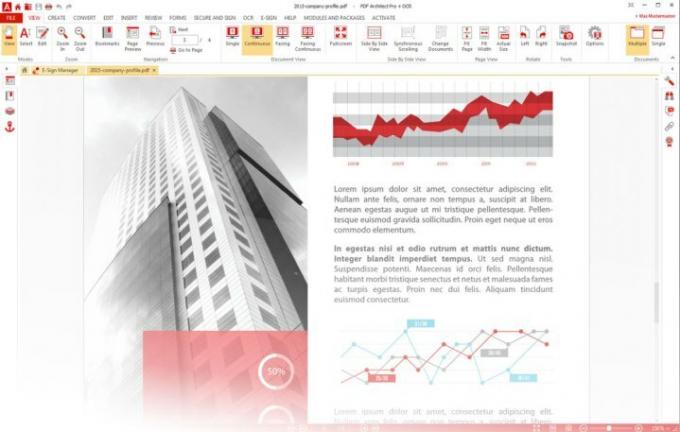
독일 회사인 Pdfforge는 PDF 아키텍트 프로그램. 무료 다운로드 또는 세 가지 개별 패키지(Standard, Professional 및 Pro+OCR)의 일부로 사용할 수 있습니다. 각 패키지에는 편집 능력을 지시하는 프로그램용 모듈 세트가 포함되어 있습니다. 표준 패키지에는 편집, 변환 및 페이지 모듈이 포함되어 있습니다. Professional은 표준 패키지의 모든 모듈을 제공하며 검토/설명, 보안 및 양식 모듈을 추가합니다. 마지막으로 Pro+OCR에는 Professional 패키지와 OCR Advanced 모듈의 모든 기능이 포함되어 있습니다. 각 모듈에 대한 전체 설명을 찾을 수 있습니다. Pdfforge 웹사이트에서.
Pro+OCR 패키지도 합리적인 가격으로 제공되며 전체 편집 도구 제품군은 가장 완벽하고 포괄적인 PDF 편집기 중 하나를 구성합니다. PDF Architect의 최신 버전은 PDF Architect 8이며 프리미엄 구독에는 편집과 같은 기능이 포함됩니다. 텍스트, PDF를 다른 파일 형식으로 변환하는 기능, 주석/주석 지원, 암호 보호 PDF.
PDF Architect 8의 (제한된) 무료 버전이 있습니다. Word, Excel 또는 PowerPoint 문서를 PDF로 변환하거나 PDF를 회전하거나 PDF를 병합하고 페이지를 삭제할 수도 있습니다.
PDF 아키텍트 8 받기
Sejda PDF 편집기
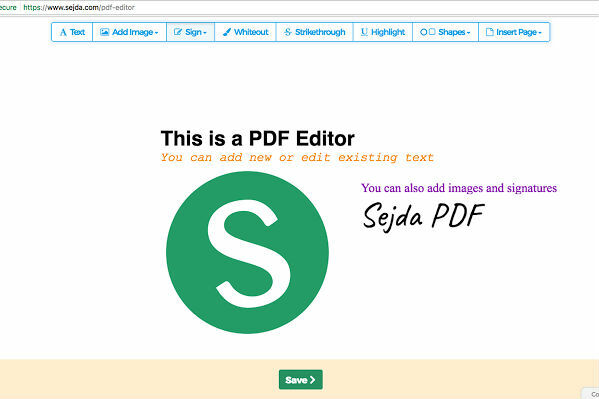
세지다 빠른 PDF 편집을 위해 설계된 웹 앱이며 매우 잘 수행합니다. 빠른 PDF 서명과 업로드하는 파일에 대한 기본 텍스트 편집에 중점을 두는 간단합니다. 그러나 그것이 우리가 그것을 좋아하는 이유이기도 합니다. 이 온라인 무료 PDF 편집기를 사용하면 글꼴 서식 변경, 이미지 추가, 양식 작성, 하이퍼링크 추가 또는 편집, 양식 추가 등 PDF에 모든 종류의 작업을 수행할 수 있습니다. 필드, 주석 만들기 및 PDF 서명. 세 가지 옵션으로 PDF 파일에 서명할 수도 있습니다. 마우스로 서명 그리기, 이름 입력, 이미지 업로드 서명.
명시적인 지침을 제공하므로 어떤 것도 엉망으로 만들기 어렵고 빠릅니다. 상사나 동료가 기술 사용 방법을 제대로 이해하지 못하거나 다운로드할 인내심이 없는 경우 새 앱 - 하지만 여전히 임의의 PDF 파일에 서명이 필요합니다. 이것은 최고의 옵션 중 하나입니다. 사용 가능.
간편한 온라인 PDF 편집기를 찾고 있다면 이 편집기를 사용해 보십시오. 그러나 무료 버전에는 몇 가지 제한 사항이 있습니다. 최대 200페이지 또는 50Mb까지만 업로드할 수 있으며 "시간당 작업"은 3개만 수행할 수 있습니다.
세지다 받기
PDF이스케이프
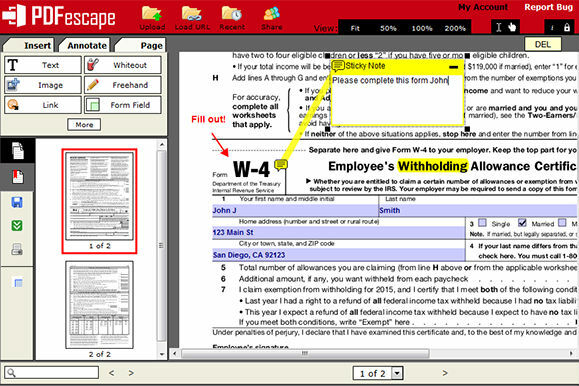
PDF이스케이프 무료 웹 앱이므로 다음을 통해 액세스할 수 있습니다. 좋아하는 브라우저. 작업 속도를 늦추는 긴 설치 프로세스가 없습니다. 사용자는 인터넷에 연결할 수 있는 한 모든 운영 체제를 사용하여 편집기에 액세스할 수 있습니다. PDFescape의 서비스는 Safari, Microsoft Edge, Chrome, Internet Explorer, 파이어폭스, 및 Opera 브라우저.
PDF 뷰어에서 PDF 문서를 불러와서 텍스트와 이미지를 추가하고 오래된 콘텐츠를 하얗게 칠할 수도 있습니다. 작거나 어색하게 각진 텍스트를 더 잘 볼 수 있도록 확대/축소 및 회전과 같은 편리한 기능이 있으며 양식 디자이너 및 여러 주석 기능과 같은 다양한 표준 도구를 사용할 수 있습니다.
무료 온라인 버전과 동일한 기능을 모두 갖춘 데스크톱 버전과 데스크톱 PDF도 있습니다. 편집, 추가 편집 기능, PDF 인쇄 및 스캔 기능, PDF 게시 기능 양식. 선택한 프리미엄 요금제에 따라 데스크톱 버전의 비용은 월 $3 또는 $6(연간 청구 시)이지만 무료 평가판으로 테스트할 수 있습니다. 운 좋게도 프리미엄 데스크톱 버전을 사용하기 위해 인터넷 연결이 필요하지 않으며 한 달에 3달러에서 6달러도 나쁘지 않습니다. 전반적으로 기능적이고 간단한 PDF 편집 도구입니다. 너무 복잡한 것을 찾고 있지 않다면 시도해보십시오.
PDF이스케이프 받기
Foxit PDF 편집기
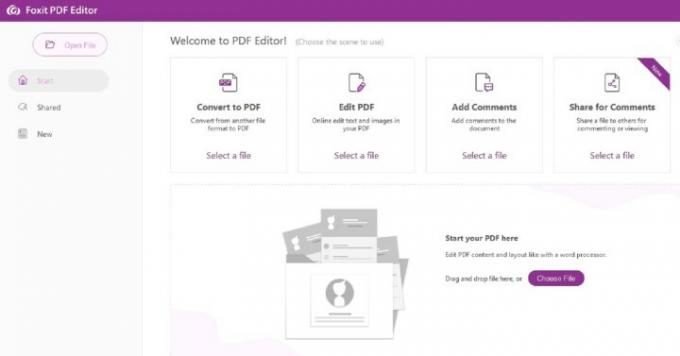
Foxit PDF 편집기 더 많은 편집 도구가 필요한 비즈니스 및 전문가를 위한 훌륭한 프리미엄 옵션입니다. 가장 먼저 알아야 할 것은 편집기 제품에는 PDF Editor Online, Foxit PDF Editor 및 Foxit PDF Editor Pro의 세 가지 종류가 있다는 것입니다. 온라인 버전 무료 옵션인 것처럼 보이지만 그렇지 않습니다. 계정에 가입해야 하고 무료 평가판만 사용할 수 있으며 그 후에는 구독에 가입하라는 메시지가 표시됩니다. 온라인 버전을 사용하면 텍스트와 개체를 편집 및 추가하고, 페이지를 삽입 및 삭제하고, 다른 파일 형식에서 변환하고, PDF의 일부를 암호로 보호, 서명 및 교정할 수도 있습니다.
표준 PDF 편집기 버전은 Windows, MacOS, 온라인, Android 및 iOS에서 사용할 수 있으며 연간 $79입니다. 편집, 검토, 관리, 공유, 보호 및 만들기의 6가지 기능 세트가 함께 제공됩니다. PDF Editor Pro는 Windows에서만 사용할 수 있으며 연간 $99이며 모든 기능이 함께 제공됩니다. 표준 버전과 세 가지 추가 기능 세트: 고급 공동 작업, 고급 편집 및 고급 보안. 이 두 옵션 모두 무료 평가판을 제공하므로 테스트해 볼 수 있습니다.
Foxit PDF 편집기 받기
PDF-XChange 편집기
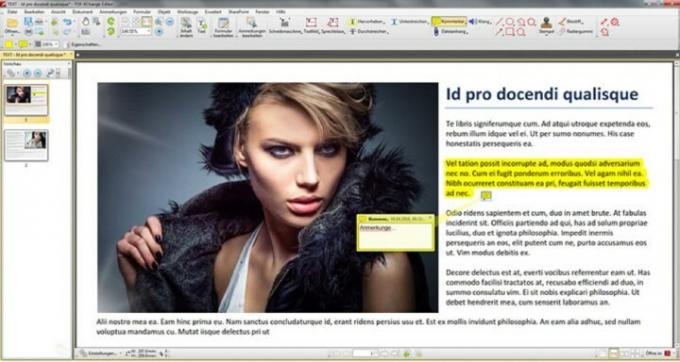
PDF-XChange 편집기 세탁 기능 목록과 함께 제공되는 무료 PDF 편집기입니다. 이러한 기능 중 일부에는 텍스트 편집, 오디오 주석 추가 또는 듣기, 주석, 사용자 정의 스탬프 추가, 하이퍼링크 추가 또는 편집, 책갈피 이동, 추가 또는 편집 기능이 포함됩니다. 그러나 스캔한 문서는 편집할 수 없습니다. PDF-XChange는 Sharepoint, Google 드라이브 및 Microsoft Office 365를 지원하므로 액세스할 수 있습니다. 이러한 클라우드 서비스를 통해 문서를 만들고 필요에 따라 PDF-XChange Editor를 사용하여 PDF로 또는 PDF에서 변환합니다.
무료 버전이 제공하는 것보다 더 많은 것이 필요한 경우 라이센스를 구매하기 위해 업그레이드해야 합니다. 그렇게 하면 Bates 번호 매기기, 페이지 삭제, 페이지 이동, 빈 페이지 삽입, 머리글 및 바닥글 지원과 같은 기능에 액세스할 수 있습니다. 무료 버전에서는 해당 버전으로 편집하거나 생성한 문서에 워터마크가 표시된다는 점도 주목할 가치가 있습니다. 라이선스는 1년 유지 관리와 함께 사용자 1인당 $46부터 시작합니다.
PDF-XChange Editor는 Windows 장치와만 호환됩니다.
PDF-XChange 편집기 받기
Wondershare PDF요소
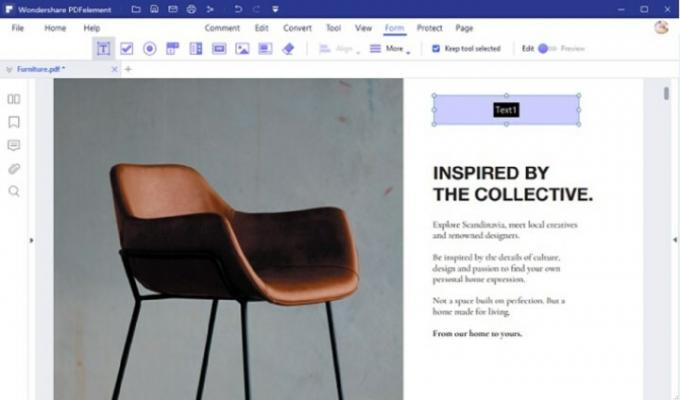
iSkysoft의 Wondershare PDFelement 목록에 있는 다른 PDF 편집기와 동일한 많은 편집 기능을 제공하는 PDF 소프트웨어 옵션입니다. 무료 평가판을 제공하지만 여전히 대부분 유료 소프트웨어입니다. 유료 버전에는 PDFelement와 PDFelement Pro의 두 가지 주요 유형이 있습니다. 워터마크가 있는 버전의 소프트웨어를 사용해도 괜찮다면 iSkysoft가 "유료 버전과 동일하게 작동한다"고 말하므로 무료 평가판만으로도 충분할 것입니다. 무료 평가판에는 저장하거나 변환할 수 있는 페이지 수에 대한 페이지 제한이 있으며 소프트웨어는 평가판에서 문서를 저장하려고 할 때 몇 가지 다른 제한 사항을 언급합니다. 버전. 그러나 단지 몇 페이지 동안만 PDF를 편집하고 저장해야 하며 워터마크가 마음에 들지 않는다면 무료 평가판이 적합할 수 있습니다.
워터마크가 있는 평가판을 원하지 않고 기본 편집용 소프트웨어만 필요한 경우 기능과 함께 제공되는 표준 PDFelement 소프트웨어 라이센스 구매를 고려하고 싶습니다. 좋다 PDF 생성 및 편집, 변환, 주석 및 주석 추가, 페이지 재정렬 및 삭제, PDF를 암호로 보호합니다. 이 버전은 일반적으로 연간 구독의 경우 연간 $69, 영구 구독의 경우 일회성 $79의 비용이 듭니다. 특허.
PDFelement가 제공할 수 있는 것보다 더 전문적인 PDF 편집 기능(예: Bates 번호 매기기 또는 수정)이 필요한 경우 PDFelement Pro를 선택해야 합니다. 이 버전은 일반적으로 연간 구독의 경우 연간 $129, 분기별 구독의 경우 3개월에 $40, 영구 라이선스의 경우 일회성 요금 $159입니다.
Wondershare PDFelement는 둘 다 사용할 수 있습니다. 윈도우 그리고 맥 OS 장치. 특정 소프트웨어 기능의 가용성은 이러한 운영 체제에 따라 다릅니다. 일부 기능은 Windows 버전에서만 사용할 수 있습니다.
다음을 포함하여 살펴보고 싶은 다른 유용한 가이드도 있습니다. PDF 파일을 결합하는 방법, PDF를 엑셀로 변환하는 방법, 그리고 PDF를 단어로 변환하는 방법.
Wondershare PDFelement 받기
자주하는 질문
PDF 편집기에서 무엇을 찾아야 합니까?
PDF 편집기를 선택할 때 찾아야 할 몇 가지 요소가 있습니다.
- 파일 형식 호환성 및 지원. 문서 파일을 PDF로 또는 그 반대로 변환할 수 있습니까? PDF 편집기는 어떤 파일 형식을 지원하며 특정 문서의 형식을 포함합니까? 이는 스캔한 문서를 편집할 때 특히 중요합니다.
- 문서의 편집된 버전이 원본과 동일한 형식을 유지합니까? 경우에 따라 타사 앱이나 편집기를 통해 PDF를 편집한 후 문서의 원래 서식이 손실되거나 서식이 어색해 보일 수 있습니다. 선택한 편집기가 새로 편집한 문서의 형식을 동일하게 유지할 수 있는지 확인하십시오.
- 몇 가지 기능이 있는 단순한 인터페이스가 있습니까, 아니면 많은 편집 옵션이 있는 복잡한 인터페이스가 있습니까? 어떤 것을 선호하십니까? 이는 실제 필요에 따라 다릅니다. PDF를 자주 편집하고 많은 편집 기능에 액세스해야 하는 경우 옵션은 많지만 사용자 인터페이스가 복잡한 앱을 사용하는 것이 더 나을 수 있습니다. 사용 방법을 배우는 데 시간이 더 오래 걸릴 수 있지만 PDF 편집기를 자주 사용하는 경우 장기적으로는 그만한 가치가 있을 수 있습니다. 여기저기서 빠른 편집이 필요하고 복잡한 편집이 필요하지 않은 경우 간단하고 사용하기 쉬운 인터페이스가 있는 편집기이지만 더 자세한 편집에 대한 액세스를 희생할 수 있습니다. 특징.
- 무료 또는 유료? 무료 편집 앱은 종종 다양한 편집 옵션에 액세스할 필요가 없거나 PDF를 편집할 필요가 없는 사용자에게 가장 적합한 경향이 있습니다. 프리미엄 편집 앱은 정기적으로 PDF를 편집하고 광범위하고 세부적인 편집이 필요한 사람들에게 더 가치가 있는 경향이 있습니다. 구독료나 일회성 요금을 지불하면 일반적으로 무료 버전에는 없는 더 많은 기능이나 편집 옵션이 잠금 해제되기 때문입니다.
Microsoft Word를 사용하여 PDF를 편집하면 어떤 이점이 있습니까?
PDF 편집에 Microsoft Word를 사용하면 많은 이점이 있습니다.
- 이미 소프트웨어에 익숙할 것입니다. 학교나 사무실에서 이전에 Microsoft Word를 이미 사용해 본 적이 있을 것입니다. 따라서 새로운 편집 소프트웨어를 배울 필요가 없으며 사용하기가 더 쉬울 것입니다.
-
이미 컴퓨터에 있을 수 있습니다. Microsoft 365 구독이 있는 경우 컴퓨터에 이미 Microsoft Word가 있으므로 새 편집 소프트웨어를 다운로드하거나 비용을 지불할 필요가 없습니다.
-
편집을 위해 쉽게 Word 문서로 변환한 다음 PDF로 다시 저장할 수 있습니다. 최신 버전의 Word에서는 쉽게 편집할 수 있도록 PDF를 Word 문서로 변환할 수 있습니다. 그런 다음 새로 편집한 Word 문서를 PDF로 저장할 수 있습니다.
- 빠른 편집이나 텍스트 변경에 이상적입니다. 단어 몇 개를 변경하거나 기타 사소한 편집을 수행하기만 하면 되는 경우 Microsoft Word는 빠르고 간단한 편집에 적합한 옵션입니다. 보다 복잡한 편집을 처리할 수 있거나 문서의 원래 형식을 더 잘 유지하는 PDF 편집기가 필요한 경우 다른 PDF 편집기 옵션을 살펴보고 싶을 수 있습니다.
편집자 추천
- 2023년 최고의 웹 브라우저
- 2022년 최고의 Wi-Fi 6 라우터
- 2022년 최고의 Xbox One 헤드셋
- 2022년 최고의 컴퓨터 책상
- 2022년 최고의 무료 비디오 편집 소프트웨어




